关注点操纵器使您可以将相机移动居中定位在模型上的任意点上。放置关注点操纵器后,之后相机将以该点为中心进行移动。

使用关注点操纵器
按住 ![]() +
+![]() (对于 Mac,按住
(对于 Mac,按住 ![]() +
+![]() )显示关注点操纵器,并执行以下任一操作:
)显示关注点操纵器,并执行以下任一操作:
| 操作目标 | 操作步骤 |
|---|---|
| 将关注点置于曲线或曲面上。 | 使用鼠标左键或鼠标右键在线框上单击。 |
| 在对象上移动关注点。 | 拖动操纵器中心的圆。 |
| 沿着法线观察关注点的位置。 | 单击操纵器上的淡蓝色(或黄色)箭头。 |
| 沿着 U 切线或 V 切线观察关注点。 | 单击操纵器上的红色 (U) 或绿色 (V) 箭头。 |
隐藏关注点操纵器
如果使用“ViewCube”
- 在透视窗口中,按住
 +
+ (对于 Mac,按住
(对于 Mac,按住  +
+ )。
)。 - 在导航栏中的小锁定图标上单击以打开菜单。
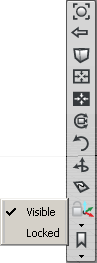
- 选择“Visible”选项,以使复选标记消失。
现在,关注点将不可见,但仍然有效。
若要使其可见,只需再次选择“Visible”选项,以使复选标记重新出现。
如果使用“View Panel”
- 在透视窗口中,按住
 +
+ (对于 Mac,按住
(对于 Mac,按住  +
+ )。
)。 - 打开视图面板的“Pnt of Interest”部分。
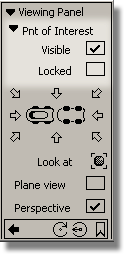
- 禁用“Visible”选项。
现在,关注点将不可见,但仍然有效。
锁定关注点
如果使用“ViewCube”
- 在透视窗口中,按住
 +
+ (对于 Mac,按住
(对于 Mac,按住  +
+ )。
)。 - 在导航栏中的小锁定图标上单击以打开菜单。
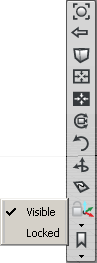
- 选择“Locked”选项,以使复选标记出现。
现在,已锁定当前的关注点。除非通过再次选择“Locked”选项来禁用它,否则不能通过拖动操纵器或单击几何体来更改关注点。
如果使用“View Panel”
- 在透视窗口中,按住
 +
+ (对于 Mac,按住
(对于 Mac,按住  +
+ )。
)。 - 打开视图面板的“Pnt of Interest”部分。
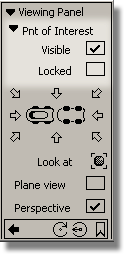
- 启用“Locked”选项。
现在,已锁定当前的关注点。除非禁用“Locked”选项,否则不能通过拖动操纵器或单击几何体来更改关注点。
下列情况下应执行什么操作
无法查看或更改关注点。
关注点 (POI) 可能已禁用、不可见,或可见但不在屏幕上。
如果 POI 只是不在屏幕上,则在“ViewCube”或“View Panel”上选择一个预设视图将使其显示在视图中。
否则,请检查是否禁用了 POI 的可见性。请参见隐藏关注点操纵器。
最后一点,在“General Preferences”中该功能可能已禁用。若要启用关注点,请执行下列操作:
- 选择“Preferences”>“General Preferences”

 。
。 - 在选项窗口的左侧选择“Viewing”。
- 启用“Use point of interest”选项。
- 单击“Go”。